| カウンターを設置しよぅ♪ | |
|||||
カウンター素材のお持ち帰りはこちらから→1キロバイトの素材屋さん
| 作業3 サーバーに転送しアクセス権を変更する | ||
私か使用しているIBMホームページ・ビルダー付属のFTPツールで説明します。 ※FTPツールをお持ちでない方はフリーのFFFTPがオススメ。 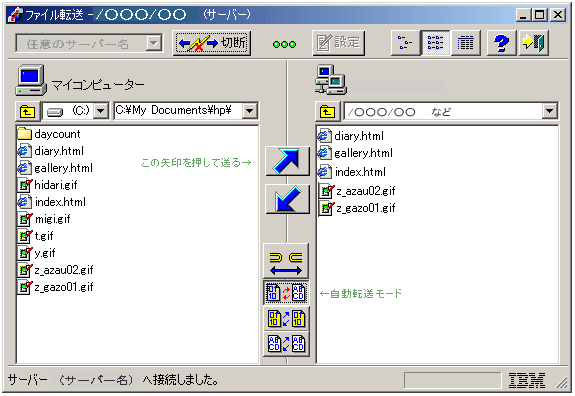 サーバーに接続するとまず、このような感じですよね。(本当はもっと画像やファイルがいっぱい) 左側にある、cgiファイルや画像フォルダが入った daycount フォルダを選択し、 フォルダごと自動転送モードで転送します。 次に両端とT・Yの計4つの gif ファイルを転送して、左側と右側が同じようになったと思います。 右側に転送された daycount フォルダをクリックで選択し、右クリック→アクセス権の変更にします。 するとこんなウィンドウが現れますので、□をすべてチェックし 755 にして変更ボタンを押してね。 ※ 755でうまくいかない場合には777も試してみてください。 ※ 777 を使用してはいけないプロバイダの方は 707 にしてみて下さい。 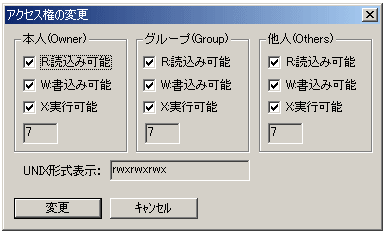 変更された後に閉じてくれますので、次に その daycount フォルダをダブルクリックして下さい。 するとこんな感じで daycount ディレクトリ(フォルダ)に移動できたと思います。 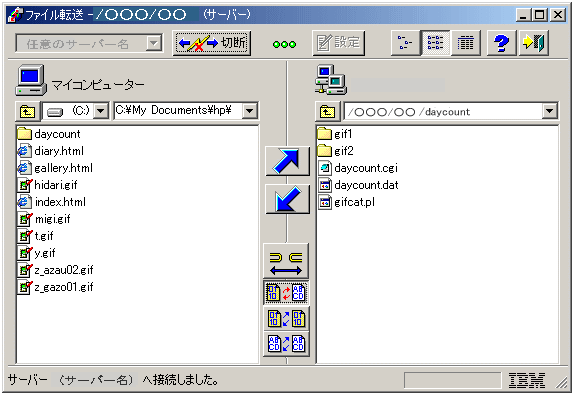 まず右側の daycount.cgi を選択し、右クリック→アクセス権の変更を選び 同じく『アクセス権の変更』ウィンドウで今度は 755 に設定します。 □にチェックを入れたりはずしたりで調節し 755 になったら変更ボタンを押します。 この要領で daycount.dat [666] gifcat.pl [644] さぁ次は仕上げだよ!作業4に進んでね。 |
||